Molti utenti di iPhone si lamentano che i loro contatti iPhone mancano su iOS 14 dopo l'aggiornamento al nuovo sistema operativo. Ciò accade perché il firmware potrebbe eseguire un ripristino delle impostazioni di fabbrica durante l'aggiornamento del dispositivo o l'aggiornamento non è riuscito e ha portato alla perdita di contatti. Fortunatamente, ci sono diversi modi per recuperare i contatti persi di iPhone su iOS 14. Come mostrato in questo articolo, puoi recuperare i contatti persi da iCloud su iOS 14, da iTunes o tramite le impostazioni del dispositivo.
Metodo 1: recuperare i contatti eliminati dal backup iCloud
Non c'è bisogno di farsi prendere dal panico urlando "aiuto ho perso i miei contatti del telefono su iOS 14", quando puoi facilmente recuperare i contatti persi da iCloud su iOS 14. Questo è un metodo semplice che funziona meglio quando hai installato il iOS più recente e sono connessi a Internet.
Inoltre, devi aver eseguito il backup dei dati sul tuo account iCloud almeno una volta negli ultimi 180 giorni. I tuoi contatti esistenti dovrebbero essere presenti su iCloud. Quando si ripristinano i contatti persi di iPhone su iOS 14, il processo comporterà l'unione dei contatti iCloud esistenti sul dispositivo iOS e quindi non sovrascriverà i dati.
Per ripristinare i contatti persi o cancellati su iOS 14 dal backup di iCloud;
- Accendi il tuo iPhone e connettilo a Internet stabile.
- Associalo al tuo ID iCloud accedendo alle Impostazioni dalla schermata Home e andando su iCloud
- Vedrai un elenco di programmi mappati. Vai su Contatti e disattivalo
- Se viene visualizzato un messaggio, premi Mantieni sul mio iPhone per lasciare intatti i contatti esistenti sull'iPhone. E poi attendi che l'app Contatti si spenga
- Ora riattiva Contatti
- E poi ti è stato chiesto di premere Unisci per ripristinare i contatti dal backup di iCloud e unirli con quelli esistenti su iPhone. L'unione aiuta a prevenire la ridondanza
- Dopo aver eseguito questo passaggio, attendi qualche istante mentre i contatti mancanti su iPhone vengono ripristinati da iCloud.
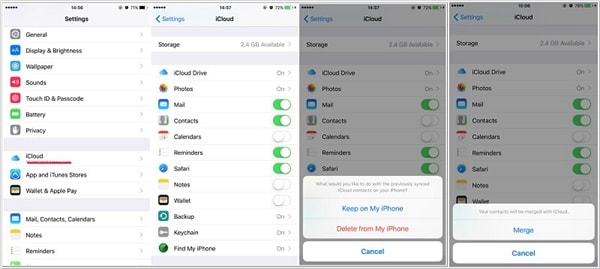
In alternativa, puoi esportare un file vCard da iCloud. Il processo prevede l'esportazione di tutti i contatti salvati in formato vCard.
- Vai al sito web ufficiale di iCloud e accedi al tuo account iCloud
- Vai all'opzione Contatti dalla dashboard della home page di iCloud.
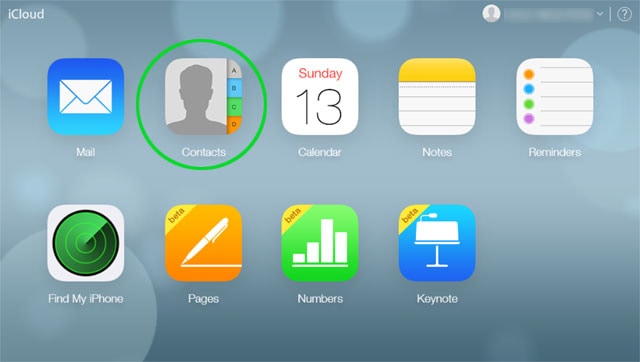
- Non appena i contatti salvati vengono avviati, seleziona manualmente quelli da esportare
- Vai su Impostazioni e premi Esporta vCard per esportare il file vCard che salverai su iPhone
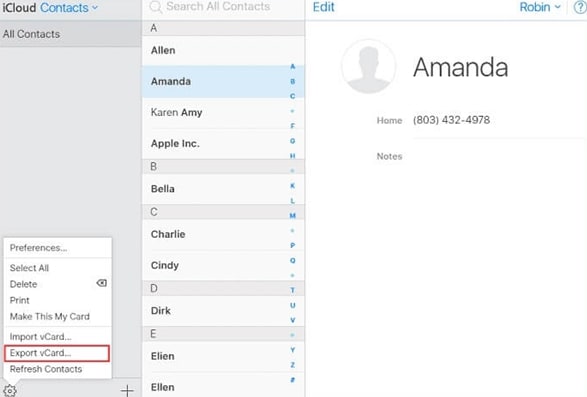
Metodo 2: ripristinare i contatti dal backup di iTunes
Se non disponi di un account iCloud, puoi anche ripristinare i contatti persi o cancellati su iOS 14 dal backup di iTunes. Il tuo iPhone dovrebbe avere l'ultimo iOS come previsto e funziona meglio se hai creato almeno un backup dei tuoi dati utilizzando iTunes.
Inoltre, devi avere l'ultima versione di iTunes sul tuo computer e dovresti avere accesso al file di backup di iTunes.
Se sei sicuro di poter recuperare i contatti iPhone mancanti su iOS 14 dal backup di iTunes, segui i passaggi seguenti.
- Avvia il processo accendendo il tuo iPhone e disattivando l'opzione Trova il mio iPhone; Vai alle Impostazioni e accedi a iCloud. Individua Trova il mio iPhone e spegnilo.
- Ora usa il cavo giusto per collegare l'iPhone al computer
- Attendi che iTunes si avvii automaticamente. In caso contrario, individua semplicemente l'applicazione e avviala manualmente.
- Nella parte superiore dell'interfaccia di iTunes, premi l'icona dell'iPhone
- Vai al riquadro sinistro della nuova finestra e scegli l'opzione Riepilogo, che si trova nella categoria Impostazioni
- Nel riquadro di destra, vai alla sezione Backup, trova la colonna Backup e ripristino manuali e clicca su Ripristina backup
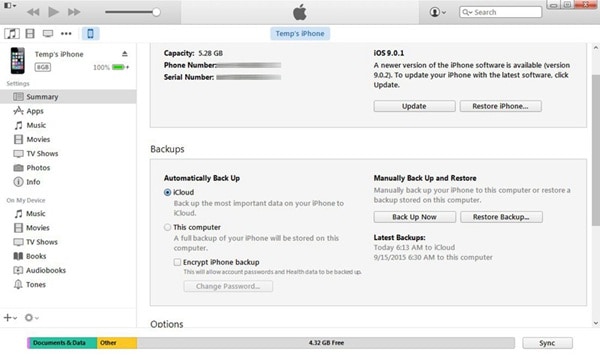
- Ora apparirà la casella Ripristina da backup, dove dovresti prestare attenzione all'elenco a discesa Nome iPhone per scegliere il file di backup corretto contenente i contatti che devi recuperare.
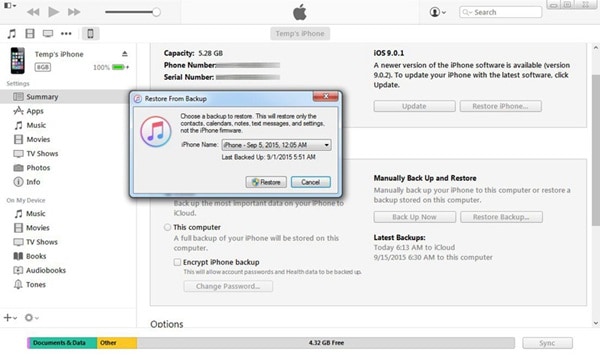
- Per ripristinare i contatti persi o cancellati su iOS 14, clicca su Ripristina.
L'utilizzo di iTunes per ripristinare i contatti persi o cancellati su iOS 14 è molto diverso dal recuperare i contatti persi da iCloud su iOS 14. Funziona solo se hai un file di backup di iTunes e non puoi scegliere i contatti specifici da recuperare. Il processo cancella anche i dati iPhone esistenti.
Metodo 3: ripristinare i contatti tramite le impostazioni dell'iPhone
Se non riesci a recuperare i contatti persi da iCloud su iOS 14 o dal backup di iTunes, dovresti considerare le impostazioni dell'iPhone. Esiste la possibilità di ottenere contatti persi da iPhone su iOS 14 perché gli utenti iOS normalmente nascondono determinati contatti, che appaiono persi o eliminati dopo l'aggiornamento di iOS 14.
È noto che gli aggiornamenti iOS alterano molteplici fattori come le impostazioni dei contatti del tuo dispositivo, portandoti alla conclusione che "i dati dei contatti del mio telefono sono stati persi su iOS 14". Questo è uno dei motivi per cui ti consigliamo di eseguire il backup dei tuoi contatti, foto e altri dettagli in modo da non perdere le informazioni durante l'aggiornamento.
Quindi, se i contatti del tuo iPhone mancano su iOS 14, potrebbero trovarsi nel gruppo nascosto e quindi non sono scomparsi del tutto. Quindi, risolvi il problema rendendoli visibili.
- Come al solito, il sistema operativo dell'iPhone ti consente di creare un gruppo di contatti nascosti. Per verificarlo, accedi alle Impostazioni iPhone dalla schermata Home, vai su Contatti, accedi a Gruppi e scegli l'opzione Gruppo nascosto. Dovresti essere in grado di vedere i contatti presenti nel gruppo.
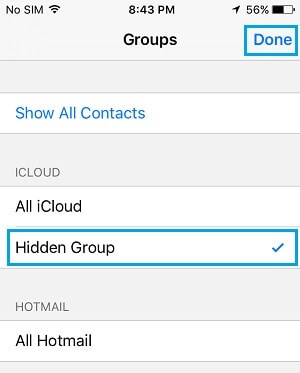
- Sei libero di rendere visibili tutti i contatti nascosti. Per fare ciò, torna indietro e premi l'opzione Mostra tutti i contatti, che rende visibili tutti i contatti salvati nell'applicazione Contatti.
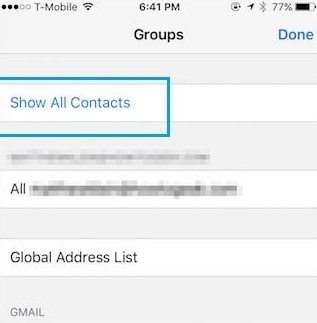
In alternativa, potresti aver nascosto i contatti nella ricerca Spotlight. Per risolvere questo problema e i contatti iPhone mancanti su iOS 14;
- Vai alle Impostazioni dell'iPhone, accedi all'opzione Generale e poi premi la Ricerca Spotlight
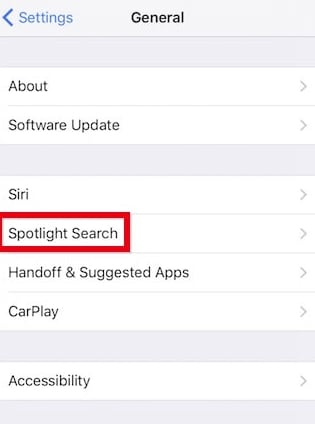
- Sarai in grado di visualizzare tutte le altre applicazioni e impostazioni collegate a Spotlight.
- Se l'opzione Contatti è disabilitata, è il motivo per cui mancano i contatti dell'iPhone su iOS 14.
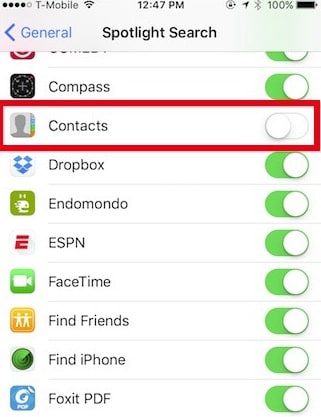
- Quindi, abilitalo attivando l'interruttore e quindi risolvi il problema.
Miglior editor PDF per iPhone/iPad per iOS 14 – PDFelement per iOS
Potrai contattare le persone dopo aver ripristinato i contatti persi o cancellati su iOS 14, inclusi colleghi di lavoro, compagni di studio o partner commerciali. Pertanto, puoi comunicare sulla creazione, la conversione e la condivisione di file PDF, tramite il miglior editor PDF per iPhone/iPad noto come PDFelement per iOS. Questa è una soluzione potente e perfetta per tutti gli utenti PDF che amano viaggiare o non possiedono personal computer da utilizzare in movimento. È facile da usare, è dotato di caratteristiche impeccabili e offre risultati desiderabili.

Dopo aver installato PDFelement per iOS sul tuo dispositivo, puoi utilizzarlo per creare documenti PDF, cosa possibile combinando file di formati diversi in un nuovo PDF. Puoi anche convertire i tuoi file PDF in altri tipi di file come HTML, RTF, EPUB, Word, PowerPoint, Excel, Text e XML e Pages. Durante questa conversione, PDFelement per iOS mantiene i caratteri di presentazione originali, il layout e gli elementi incorporati delle immagini, della grafica e del testo. Ora puoi procedere con la condivisione di PDF tramite la tua email.
Quindi, PDFelement per iOS elimina la necessità di portare sempre con sé un laptop o di acquistarne uno quando si dispone di un budget limitato. Gestisce perfettamente i PDF in vari modi e consente la condivisione istantanea.
 100% sicuro | Senza pubblicità |
100% sicuro | Senza pubblicità |
Salvatore Marin
staff Editor
0Commenti